用剪辑师软件怎么剪视频?剪辑师软件无需经过系统化的学习就能满足视频制作的刚需,使用户轻松创造出更多的精彩片段,那怎么进行视频的剪辑呢?一起来看看吧。 用剪辑师软件怎
用剪辑师软件怎么剪视频?剪辑师软件无需经过系统化的学习就能满足视频制作的刚需,使用户轻松创造出更多的精彩片段,那怎么进行视频的剪辑呢?一起来看看吧。
用剪辑师软件怎么剪视频?
1、打开剪辑师软件,登录完毕后在剪辑师界面的右上方点击插入素材按钮,将我们想要剪辑的视频添加进来。
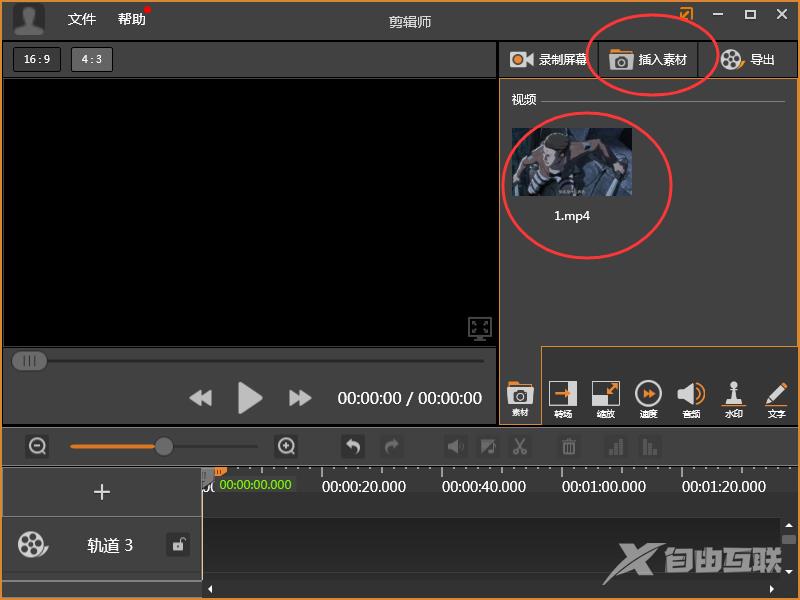
2、添加完毕后拖动该视频到素材区,如下图所示:
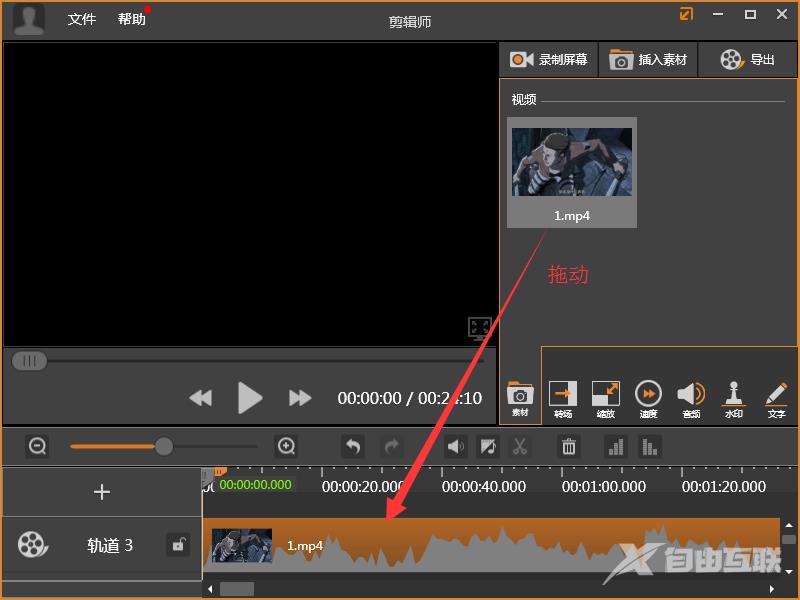
3、接着在素材区的进度条中拖动两个黄色按钮来选中想要截取的片段,选取完毕后在该片段中点击鼠标右键,之后在弹出的选项中点击生成选取的部分;
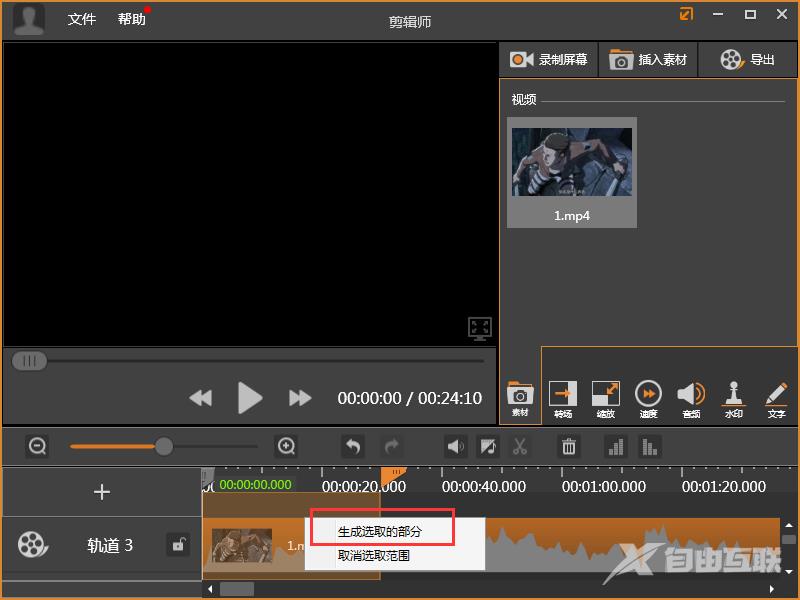
4、最后选择截取视频的清晰度以及保存位置就可以了。

